Haben Sie Probleme damit, dass Discord beim Suchen nach Updates hängen bleibt? Dann keine Panik, es kann leicht gelöst werden, da mehrere Benutzer behauptet haben, dass sie auch das gleiche Problem hatten, mit dem sie den Fehler leicht beheben konnten.
Was führt dazu, dass Discord bei der Suche nach Updates hängen bleibt?
Nachdem wir viel über den Fehler recherchiert haben, sind wir zu dem Schluss gekommen, dass es mehrere Gründe gibt, die zu dem oben genannten Fehler führen. Aber wir haben einige potenzielle Schuldige in die engere Wahl gezogen, die mit dem Problem enden.
- Probleme mit dem Discord-Server
- Schlechte Internetverbindung
- Beschädigte Dateien
- Störung durch Antivirus
Probieren Sie diese Fixes für Discord aus, die beim Suchen nach Updates feststeckt
Methode 1: Löschen Sie den Discord-Cache-Ordner
Laut den Berichten haben mehrere Benutzer behauptet, dass sie das oben erwähnte Problem aufgrund des Discord-Cache-Ordners hatten. Wir empfehlen Ihnen daher, den Discord-Cache-Ordner zu leeren und die folgenden Richtlinien zu befolgen:
Schritt 1: Schließen Sie zunächst die Discord-App, drücken Sie die Windows-Taste + R-Taste, um das Dialogfeld „Ausführen“ zu öffnen> geben Sie „%appdata%“ in das Feld „Öffnen“ ein und tippen Sie auf „OK“.
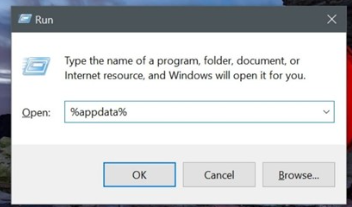 Schritt 2: Unter dem „Roaming-Ordner“, der einen Unterordner mit dem Namen „Discord“ öffnet
Schritt 2: Unter dem „Roaming-Ordner“, der einen Unterordner mit dem Namen „Discord“ öffnet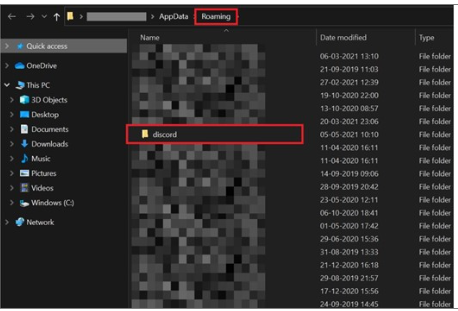 Schritt 3: Starten Sie Discord neu und überprüfen Sie, ob es ordnungsgemäß aktualisiert wird
Schritt 3: Starten Sie Discord neu und überprüfen Sie, ob es ordnungsgemäß aktualisiert wird
Methode 2: Deaktivieren Sie Windows Defender & Antivirus
Es passiert mehrmals, wenn der Windows Defender Download-Update-Dateien fälschlicherweise als bösartige Software identifiziert. Wir empfehlen Ihnen daher, Wi9ndows Defender und Antivirus vorübergehend zu deaktivieren. Befolgen Sie dazu die nachstehenden Anweisungen:
Schritt 1: Drücken Sie zunächst die Tasten Windows + S, um die Suchleiste zu öffnen, und geben Sie dann „Einstellungen“ ein> tippen Sie auf Einstellungen
Schritt 2: Navigieren Sie zu „Update & Sicherheit“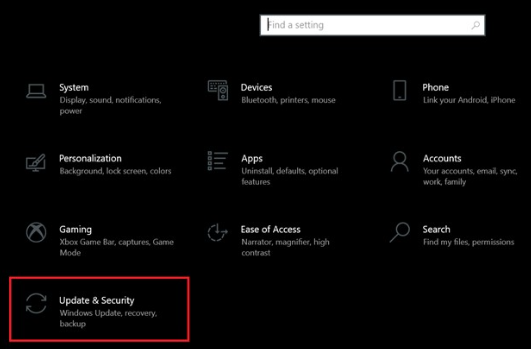
Schritt 3: Tippen Sie auf „Windows-Sicherheit“ > „Viren- und Bedrohungsschutz“ Schritt 4: Tippen Sie auf „Einstellungen verwalten“
Schritt 4: Tippen Sie auf „Einstellungen verwalten“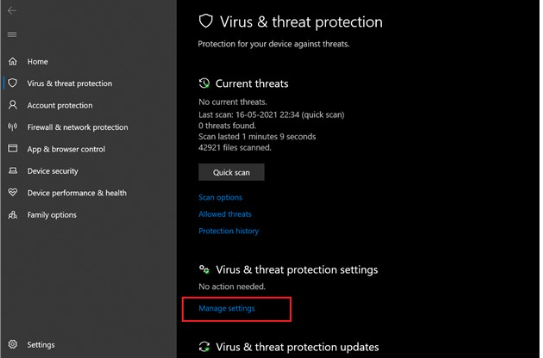 Schritt 5: Deaktivieren Sie dann „Echtzeitschutz aktivieren“, indem Sie ihn ausschalten
Schritt 5: Deaktivieren Sie dann „Echtzeitschutz aktivieren“, indem Sie ihn ausschalten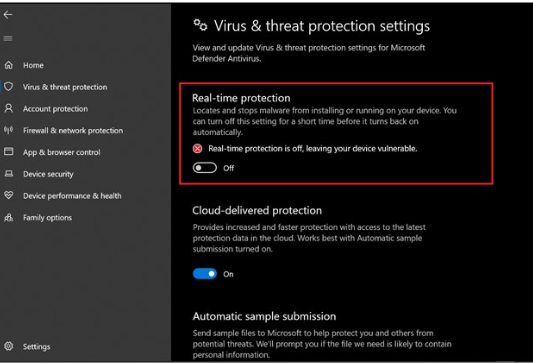 Schritt 6: Bitte beachten Sie, dass Sie, wenn Sie ein Antivirenprogramm eines Drittanbieters installiert haben, dieses ebenfalls deaktivieren müssen.
Schritt 6: Bitte beachten Sie, dass Sie, wenn Sie ein Antivirenprogramm eines Drittanbieters installiert haben, dieses ebenfalls deaktivieren müssen.
Methode 3: Discord-Server überprüfen
Bei dieser Methode empfehlen wir Ihnen, die Discord-Server zu überprüfen. Sie werden wahrscheinlich mit dem oben genannten Fehler konfrontiert, wenn die Discord-Server-ID ausgefallen ist oder gewartet wird. Überprüfen Sie also bitte den Serverstatus von Discord. Wenn Sie feststellen, dass der Server aufgrund technischer Probleme ausgefallen ist, müssen Sie warten, bis der Server wieder funktioniert.
Methode 4: Starten Sie Ihr System und Ihren Router neu
Wenn Sie immer noch mit dem oben genannten Problem zu kämpfen haben, empfehlen wir Ihnen, Ihren Computer und Router ebenfalls neu zu starten.
Befolgen Sie die unten aufgeführten Schritte, um Ihr System neu zu starten:
Schritt 1: Starten Sie zunächst Ihren Computer neu, indem Sie auf Windows > Power Button > Restart tippen.
Schritt 2: Wenn Sie fertig sind, prüfen Sie, ob das Problem weiterhin besteht.
Befolgen Sie die unten aufgeführten Schritte, um den Router neu zu starten:
Schritt 1: Schalten Sie zuerst den Router aus> entfernen Sie das Netzkabel und nach einiger Zeit müssen Sie ihn wieder anschließen und wieder einschalten.
Schritt 2: Wenn Sie die Lichter an Ihrem Modem wieder blinken sehen, starten Sie Discord und prüfen Sie, ob das Problem behoben ist oder nicht.
Methode 5: Führen Sie Discord als Administrator aus
Einige Apps erfordern Administratorrechte, um die Schlüsselkomponenten des heruntergeladenen Updates zu installieren. Wenn Sie also in einem solchen Fall keine Administratorrechte haben, bleiben Sie möglicherweise bei dem oben genannten Problem hängen. Befolgen Sie die unten aufgeführten Schritte, um Discord als Administrator auszuführen:
Schritt 1: Schließen Sie die Discord-App. Drücken Sie die Tasten Win + S, um das Suchmenü zu öffnen, und geben Sie dann Discord ein
Schritt 2: Klicken Sie mit der rechten Maustaste auf die Discord-App und wählen Sie Als Administrator ausführen und erteilen Sie die erforderlichen Berechtigungen
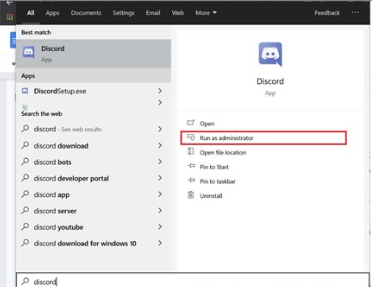
Schritt 3: Sobald Sie Discord Administratorrechte gewährt haben, sollte das Update ohne Probleme fortgesetzt werden. Wenn nicht, müssen Sie die folgenden Erwähnungsvorschläge befolgen:
Schritt 1: Drücken Sie die Windows-Taste + R-Tasten zusammen und geben Sie „%localappdata%“ in das Feld „Ausführen“ ein und tippen Sie auf „OK“.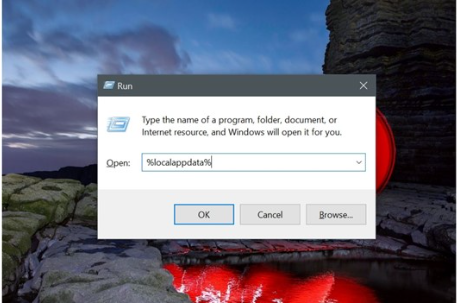 Schritt 2: Navigieren Sie im sich öffnenden Fenster zum Discord-Ordner und suchen Sie „Update.exe“. Klicken Sie dann mit der rechten Maustaste darauf und tippen Sie auf „Als Administrator ausführen“.
Schritt 2: Navigieren Sie im sich öffnenden Fenster zum Discord-Ordner und suchen Sie „Update.exe“. Klicken Sie dann mit der rechten Maustaste darauf und tippen Sie auf „Als Administrator ausführen“.
Methode 6: Discord neu installieren
Wenn keine der oben genannten Methoden für Sie funktioniert, empfehlen wir Ihnen, die Discord-App zu deinstallieren und dann neu zu installieren. Befolgen Sie dazu die unten aufgeführten Schritte:
Schritt 1: Drücken Sie die Tasten Win + R, um das Run-Feld zu öffnen, und geben Sie „appwiz.cpl“ in das Feld „Open“ ein, um den Windows Installer zu öffnen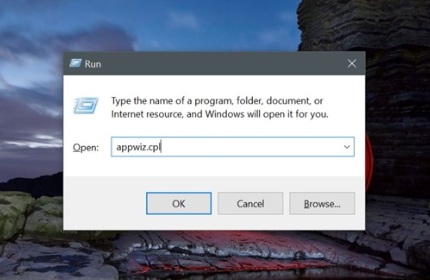 Schritt 2: Geben Sie unter „Apps und Features“ im Suchfeld „Discord“ ein
Schritt 2: Geben Sie unter „Apps und Features“ im Suchfeld „Discord“ ein
Schritt 3: Wählen Sie dann die Anwendung „Discord“ und tippen Sie auf Deinstallieren
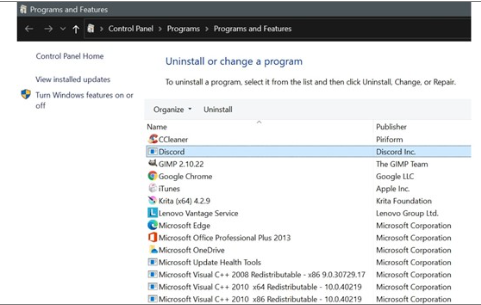
Schritt 4: Sobald Sie Discord deinstalliert haben, öffnen Sie Ausführen> geben Sie „%appdata“ ein> klicken Sie auf OK
Schritt 5: Wählen Sie „Discord-Ordner“ und löschen Sie ihn
Schritt 6: Öffnen Sie Ausführen erneut> geben Sie „%localappdata“ ein > klicken Sie auf OK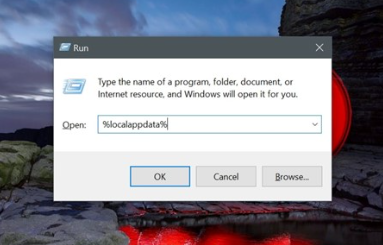
Schritt 7: Wählen Sie im lokalen Ordner den Unterordner mit dem Namen „Discord“ und löschen Sie ihn
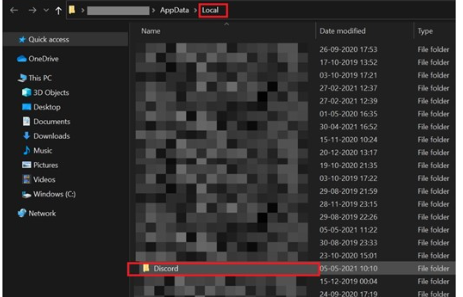
Schritt 8: Starten Sie schließlich Windows neu, navigieren Sie zur Discord-Website und laden Sie dann die neueste Version von Discord herunter, indem Sie den Anweisungen auf dem Bildschirm folgen.
Schließung!
Das ist alles über Discord, der nach Updates sucht. Wenn Ihnen der Blog gefallen hat, besuchen Sie die Website weiter, um nützliche und informative Artikel zu erhalten.